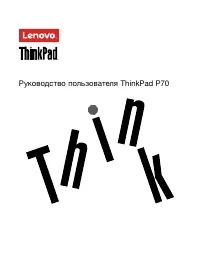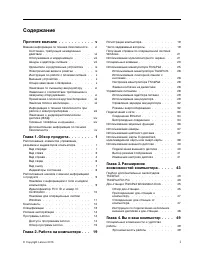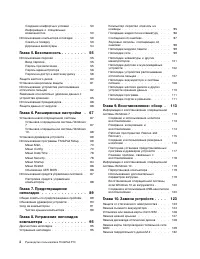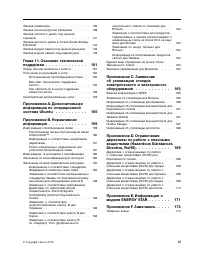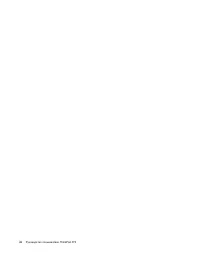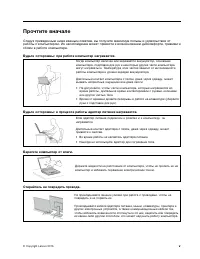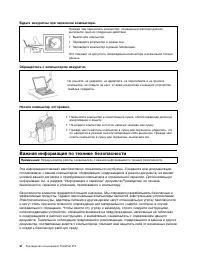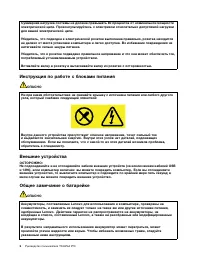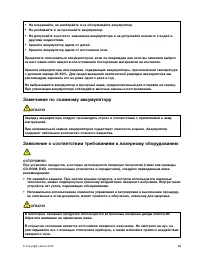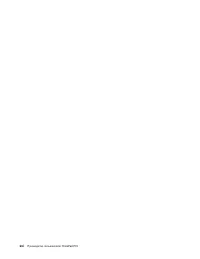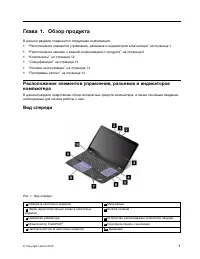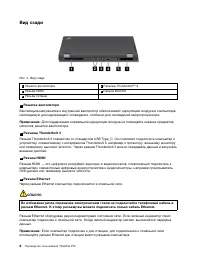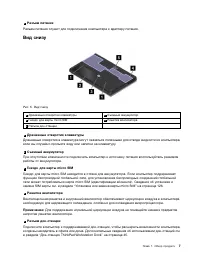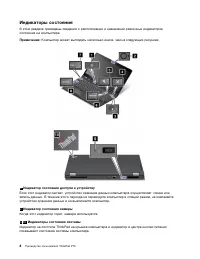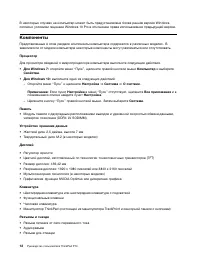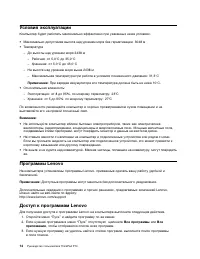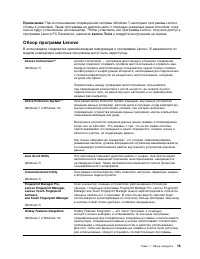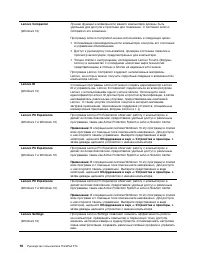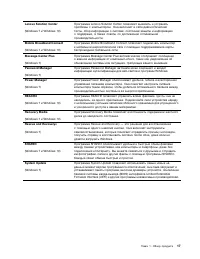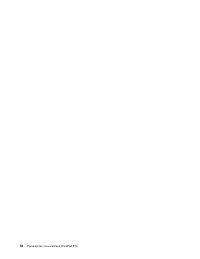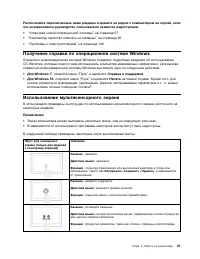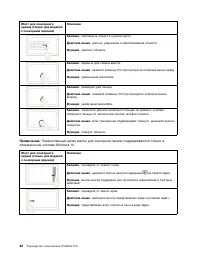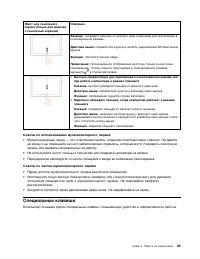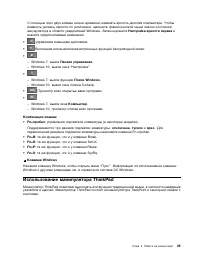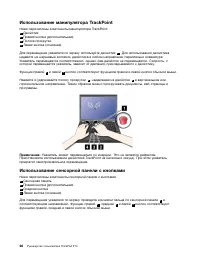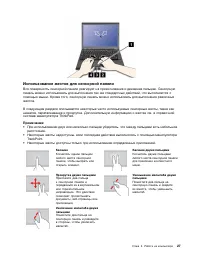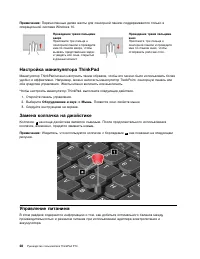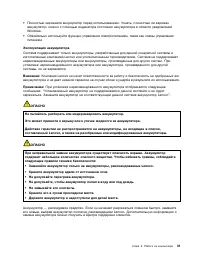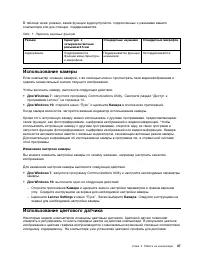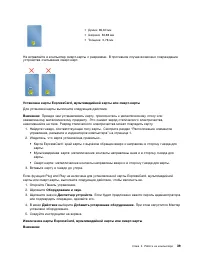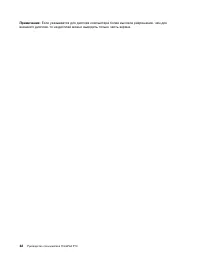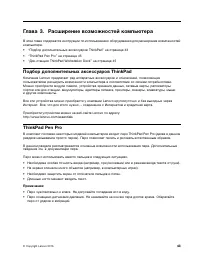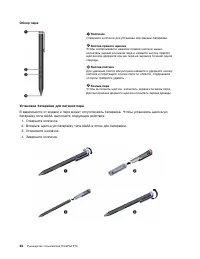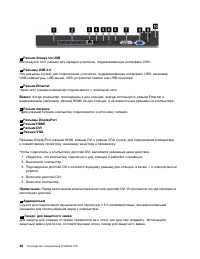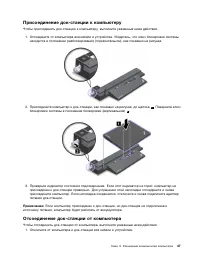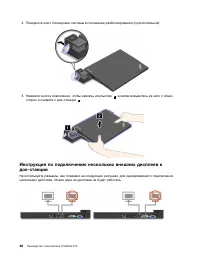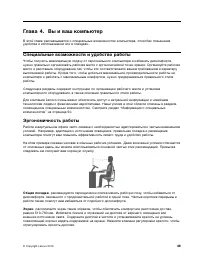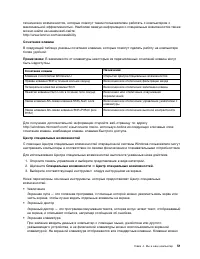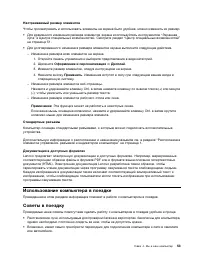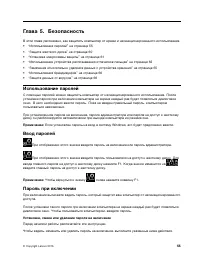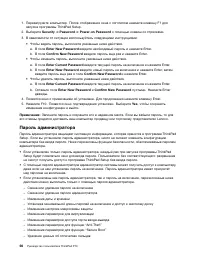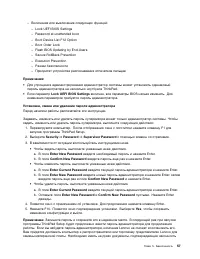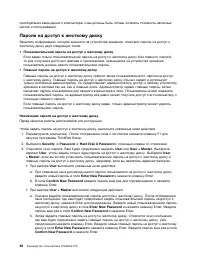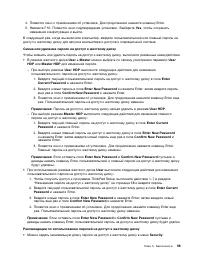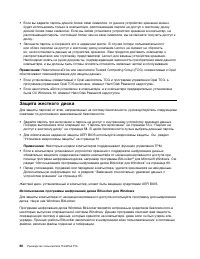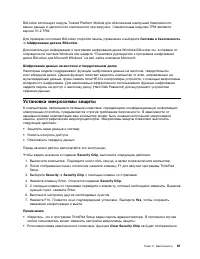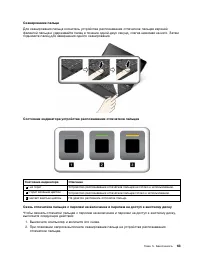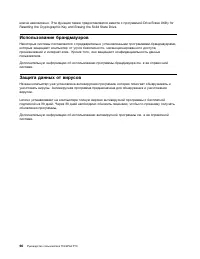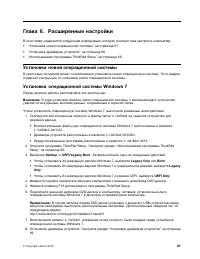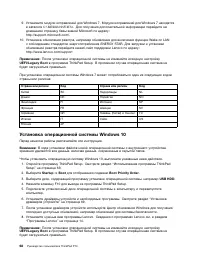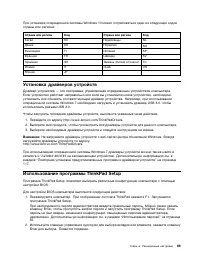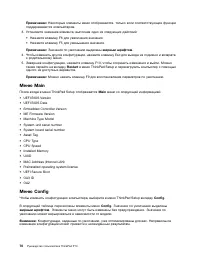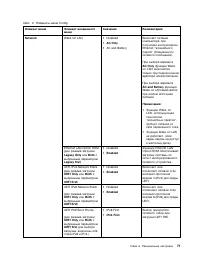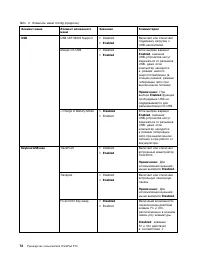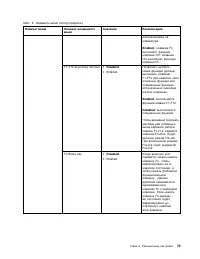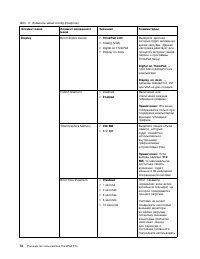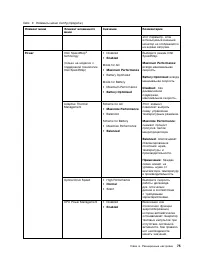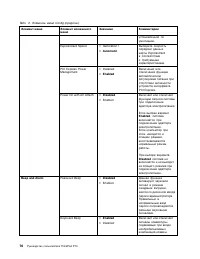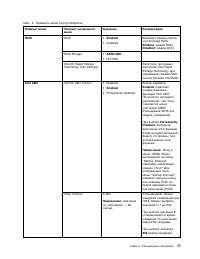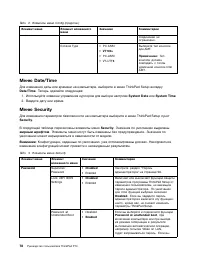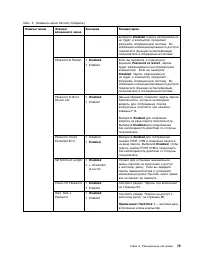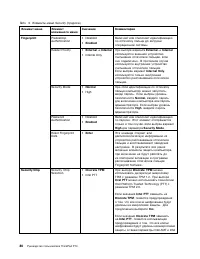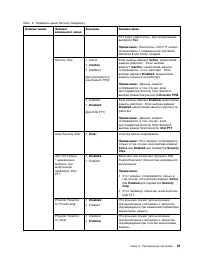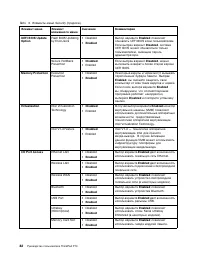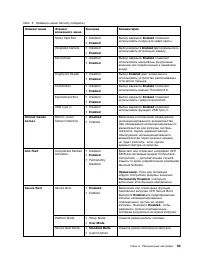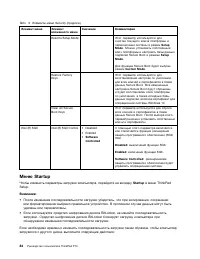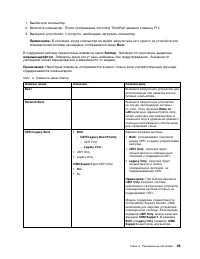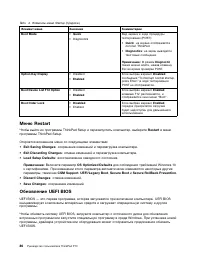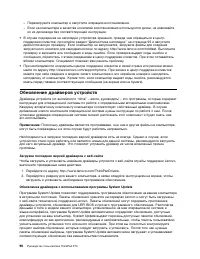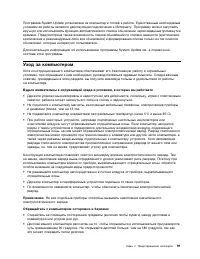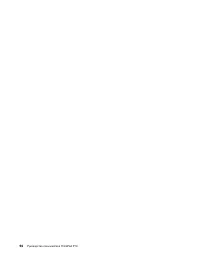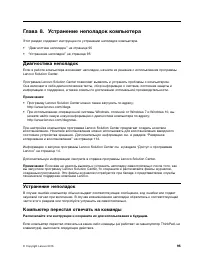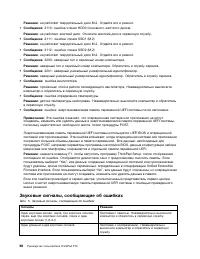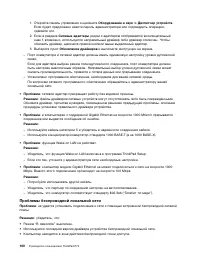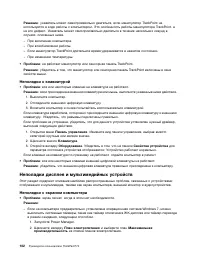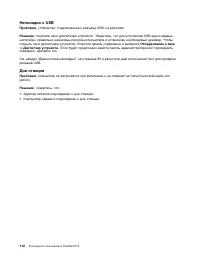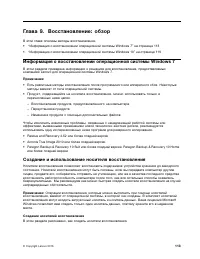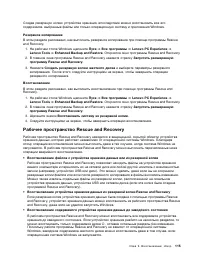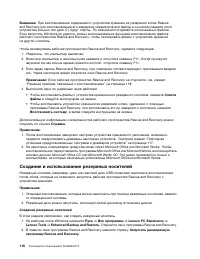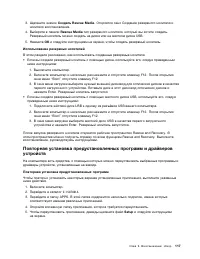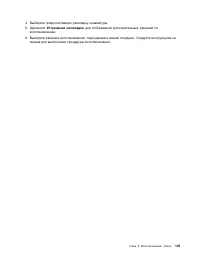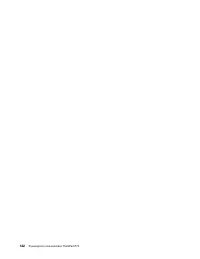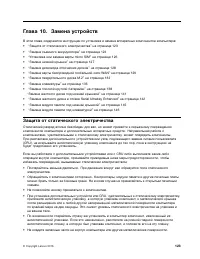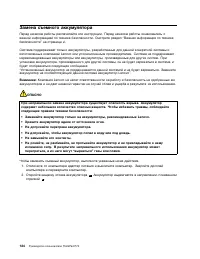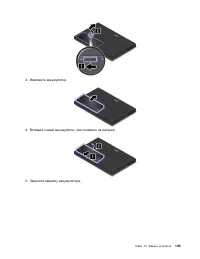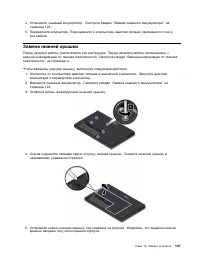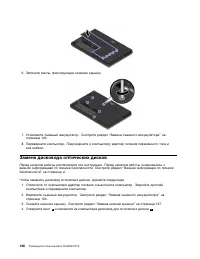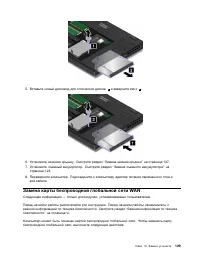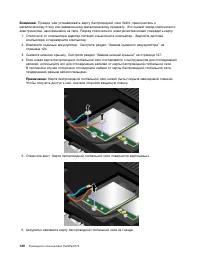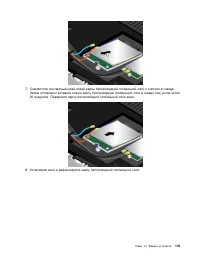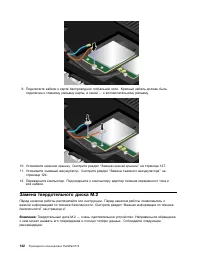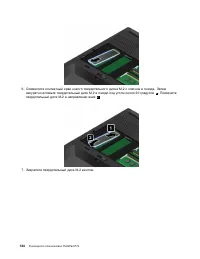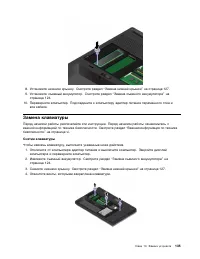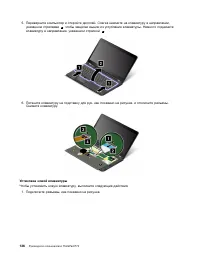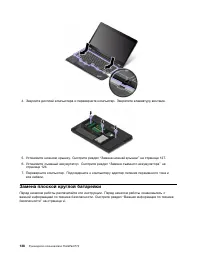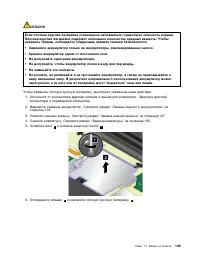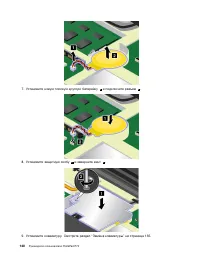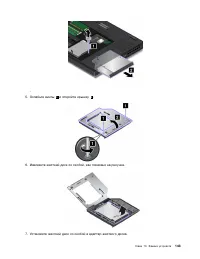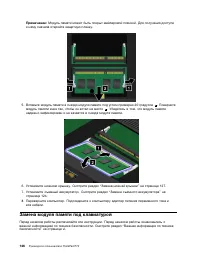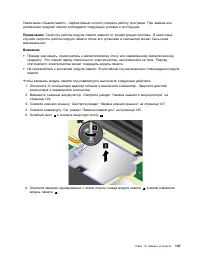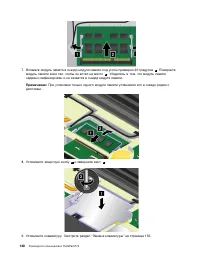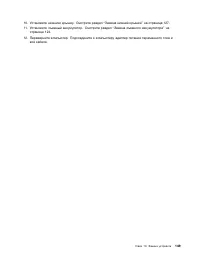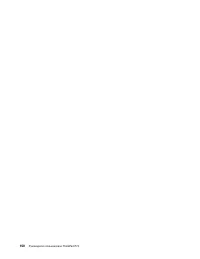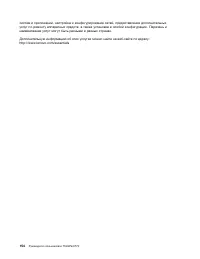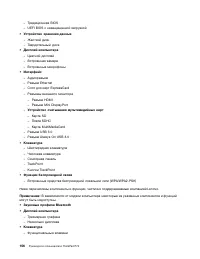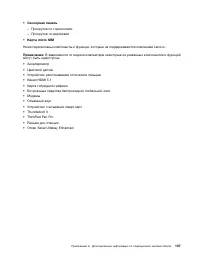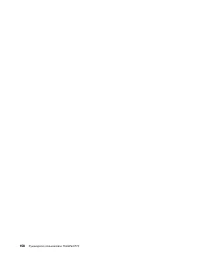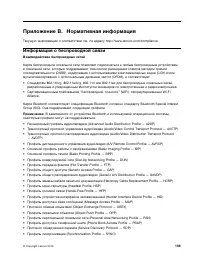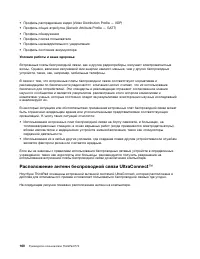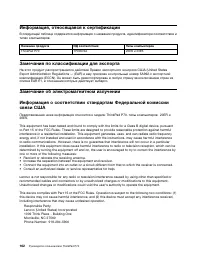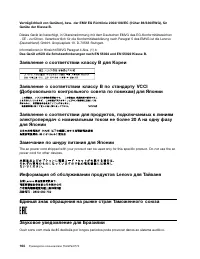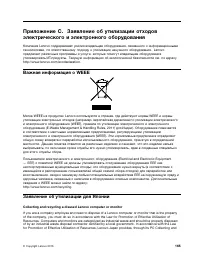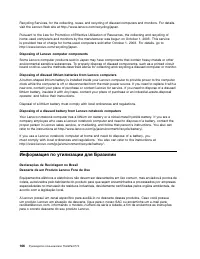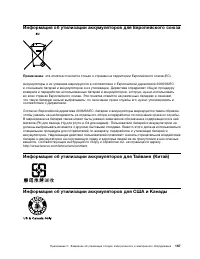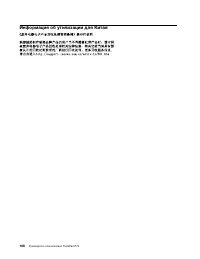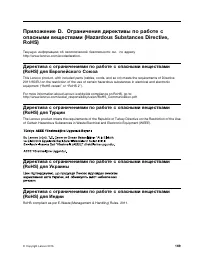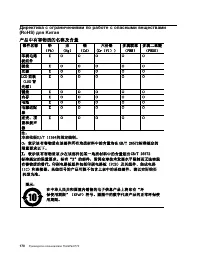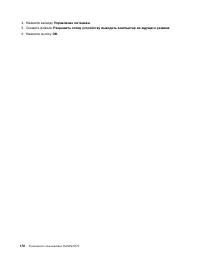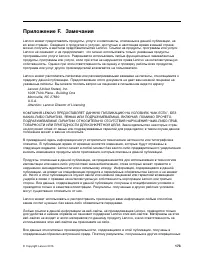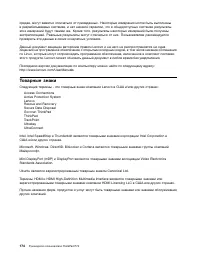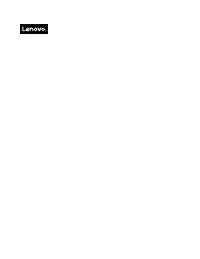Ноутбуки Lenovo ThinkPad P70 - инструкция пользователя по применению, эксплуатации и установке на русском языке. Мы надеемся, она поможет вам решить возникшие у вас вопросы при эксплуатации техники.
Если остались вопросы, задайте их в комментариях после инструкции.
"Загружаем инструкцию", означает, что нужно подождать пока файл загрузится и можно будет его читать онлайн. Некоторые инструкции очень большие и время их появления зависит от вашей скорости интернета.
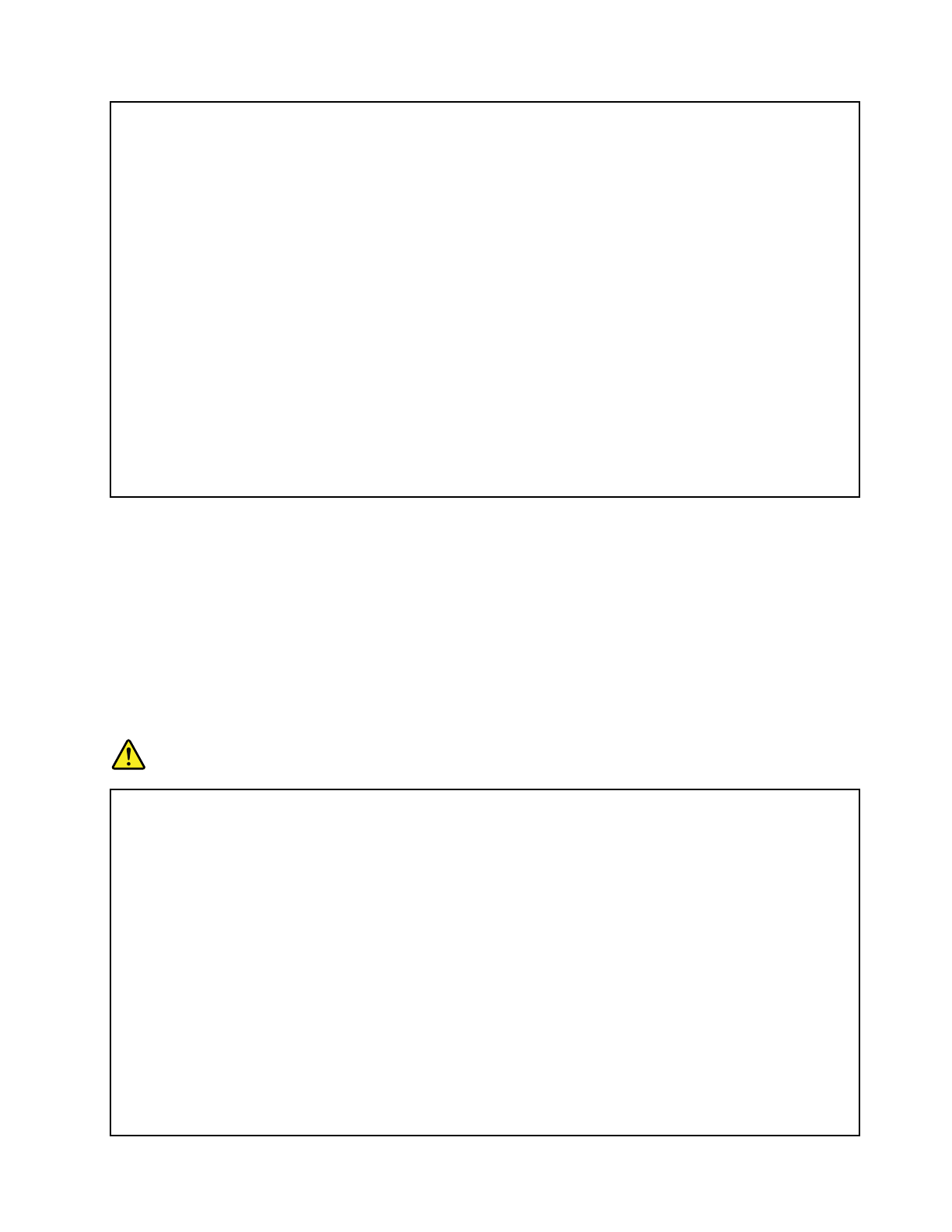
Укладывайте шнуры питания так, чтобы о них нельзя было споткнуться и чтобы они не
оказались защемлёнными какими-либо предметами.
Не допускайте попадания жидкостей на шнуры и адаптеры питания. В частности, не
оставляйте их возле раковин, ванн, унитазов или на полу, который убирают с использованием
жидких моющих средств. Попадание жидкости может вызвать короткое замыкание,
особенно если шнур или адаптер питания изношен или поврежден в результате неаккуратного
обращения. Жидкости также могут вызывать коррозию контактов шнура и (или) адаптера
питания, что в свою очередь будет приводить к их перегреву.
Убедитесь, что все разъемы кабелей надежно и плотно входят в гнезда.
Не пользуйтесь адаптерами питания со следами коррозии на штырьках вилки или признаками
перегрева (например, деформированная пластмасса) на вилке или на пластмассовом корпусе.
Не пользуйтесь шнурами питания со следами коррозии или перегрева на входных или
выходных контактах или с признаками повреждения.
Для предотвращения перегрева не накрывайте включенный в электрическую розетку адаптер
питания одеждой или другими предметами.
Удлинители и родственные устройства
Проследите за тем, чтобы удлинители, разрядники, источники бесперебойного питания и
разветвители питания, которыми вы собираетесь пользоваться, по своим характеристикам
соответствовали электрическим требованиям продукта. Не допускайте перегрузки этих устройств.
В случае использования разветвителей питания подключенная к ним суммарная нагрузка не
должна превышать их номинальной мощности. Если у вас возникнут вопросы относительно
нагрузок, потребления электроэнергии и других электрических параметров, проконсультируйтесь с
электриком.
Электрические вилки и розетки
ОПАСНО
Если электрическая розетка, которой вы собираетесь воспользоваться для подключения
своего компьютера и периферийных устройств, повреждена или носит следы коррозии, не
пользуйтесь ею. Пригласите электрика, чтобы он заменил неисправную розетку.
Не гните и не переделывайте вилку. Если вилка повреждена, свяжитесь с производителем и
потребуйте заменить её.
Не подключайте к розеткам, к которым подключен компьютер, мощные бытовые или
промышленные приборы: скачки напряжения могут повредить компьютер, данные в
компьютере или устройства, подключенные к компьютеру.
Некоторые устройства снабжены трёхштырьковой вилкой. Такая вилка втыкается
только в электрическую розетку с контактом заземления. Это элемент безопасности.
Не отказывайтесь от этого элемента безопасности, втыкая вилку с заземлением в
электрическую розетку без заземления. Если вы не можете воткнуть вилку в электрическую
розетку, подберите подходящий переходник или попросите электрика заменить розетку
на другую с контактом заземления для обеспечения безопасности. Не подключайте
к розетке большую нагрузку, чем та, на которую электрическая розетка рассчитана.
© Copyright Lenovo 2015
ix
Содержание
- 3 Содержание
- 4 ii
- 5 iii
- 7 Прочтите вначале; Будьте осторожны: при работе компьютер нагревается.; Будьте осторожны: в процессе работы адаптер питания нагревается.; Берегите компьютер от влаги.
- 8 Будьте аккуратны при переноске компьютера.; Обращайтесь с компьютером аккуратно.; Важная информация по технике безопасности
- 9 Состояния, требующие немедленных действий; vii
- 10 ОПАСНО
- 12 Инструкция по работе с блоками питания; Внешние устройства
- 16 Замечание о жидкокристаллическом дисплее (ЖКД); xiv
- 17 Дополнительная информация по технике безопасности; Мойте руки после
- 19 Глава 1. Обзор продукта; Вид спереди
- 21 Вид слева
- 22 Вид справа; Аудиоразъем; Гнездо для мультимедийных карт
- 23 Гнездо с защитным замком
- 24 Вид сзади; Разъемы Thunderbolt 3
- 25 Разъем питания; Вид снизу; Дренажные отверстия клавиатуры
- 26 Индикаторы состояния; Индикатор состояния доступа к устройству; Индикаторы состояния системы
- 28 Идентификатор FCC ID и номер IC Certification
- 29 Наклейки для операционных систем Windows; Сертификат подлинности Windows 7.; Наклейка подлинного ПО Microsoft
- 30 Компоненты
- 31 Спецификации; Размеры
- 32 Все программы
- 33 Lenovo Tools; Обзор программ Lenovo
- 37 Глава 2. Работа на компьютере; Регистрация компьютера
- 39 Получение справки по операционной системе Windows; Для Windows 7; Справка и поддержка; Начать; Использование мультисенсорного экрана
- 41 Специальные клавиши
- 43 Использование манипулятора ThinkPad
- 45 Использование жестов для сенсорной панели
- 46 Настройка манипулятора ThinkPad; Оборудование и звук; Замена колпачка на джойстике; Управление питанием
- 47 Использование адаптера питания; Подключение адаптера питания; Советы по подключению адаптера питания; Использование аккумулятора; Проверка состояния аккумулятора
- 50 Управление зарядом аккумулятора; Электропитание; Режимы энергосбережения
- 51 Подключение к сети
- 52 Использование подключения к беспроводной локальной сети
- 53 Проверка состояния соединения с беспроводной локальной сетью; Использование подключения к беспроводной глобальной сети; Проверка состояния соединения с беспроводной глобальной сетью
- 54 Использование соединения Bluetooth; Использование звуковых функций
- 55 Использование камеры
- 61 Глава 3. Расширение возможностей компьютера; Подбор дополнительных аксессуаров ThinkPad
- 62 Обзор пера; Установка батарейки для питания пера
- 63 Док-станция ThinkPad Workstation Dock
- 65 Присоединение док-станции к компьютеру; Отсоединение док-станции от компьютера
- 67 Глава 4. Вы и ваш компьютер; Специальные возможности и удобство работы; Общая посадка
- 68 Рекомендации путешественникам; Создание комфортных условий; Информация о специальных возможностях
- 69 Сочетания клавиш; Центр специальных возможностей
- 72 Дорожные аксессуары
- 73 Глава 5. Безопасность; Использование паролей; Установка, смена или удаление пароля на включение
- 74 Пароль администратора
- 76 Пароли на доступ к жесткому диску
- 78 Защита жесткого диска
- 79 Установка микросхемы защиты
- 80 Использование устройства распознавания отпечатков пальцев
- 81 Сканирование пальца
- 83 Замечания относительно удаления данных с устройства хранения
- 85 Глава 6. Расширенные настройки; Установка новой операционной системы
- 86 Установка операционной системы Windows 10; Startup
- 87 Установка драйверов устройств; Использование программы ThinkPad Setup
- 96 System Date; System Time; Меню Security; Security; жирным шрифтом
- 102 Меню Startup
- 103 Boot
- 105 Использование средств управления системой; Desktop Management Interface; Wake on LAN; Network Boot
- 106 Настройка средств управления компьютером
- 107 Глава 7. Предотвращение неполадок; Общие советы по предотвращению проблем; Пуск
- 108 Обновление драйверов устройств; Загрузка последних версий драйверов с веб-сайта; Обновление драйверов с использованием программы System Update
- 109 Уход за компьютером; Обращайтесь с компьютером осторожно и бережно
- 110 Правильный перенос компьютера; Осторожность при задании паролей
- 111 Чистка крышки компьютера; Чистка клавиатуры
- 113 Глава 8. Устранение неполадок компьютера; Диагностика неполадок
- 114 Попадание жидкости на клавиатуру; Если вы пролили жидкость на компьютер:
- 115 Сообщения об ошибках
- 116 Звуковые сигналы, сообщающие об ошибках
- 117 Неполадки модулей памяти; Проблемы, связанные с Ethernet; Проблема
- 118 Проблемы беспроводной локальной сети
- 119 Неполадки клавиатуры и других манипуляторов; Неполадки манипулятора ThinkPad
- 120 Неполадки с клавиатурой; Неполадки дисплея и мультимедийных устройств; Неполадки с экраном компьютера
- 123 Проблемы с внешним монитором
- 124 Проблемы с воспроизведением звука
- 125 Неполадки устройства распознавания отпечатков пальцев
- 126 Неполадки аккумулятора и системы питания; Неполадки с аккумулятором
- 127 Проблемы с электропитанием; Неполадки при загрузке; Проблемы режима сна и гибернации
- 128 Неполадки жестких дисков и других устройств хранения данных
- 129 Неполадки программ
- 130 Неполадки с USB
- 131 Создание носителей восстановления
- 132 Резервное копирование и восстановление
- 133 Рабочее пространство Rescue and Recovery
- 134 Создание и использование резервных носителей
- 136 Повторная установка предустановленных драйверов устройств; Установить с диска; Обзор; Решение проблем, связанных с восстановлением
- 138 Создание и использование USB-накопителя восстановления; Создание USB-накопителя восстановления; Создание диска; Использование USB-накопителя восстановления
- 139 Устранение неполадок
- 141 Глава 10. Замена устройств; Защита от статического электричества
- 142 Замена съемного аккумулятора
- 144 Установка или замена карты micro SIM
- 145 Замена нижней крышки
- 146 Замена дисковода оптических дисков
- 147 Замена карты беспроводной глобальной сети WAN
- 150 Замена твердотельного диска M.2
- 153 Замена клавиатуры; Снятие клавиатуры
- 154 Установка новой клавиатуры
- 156 Замена плоской круглой батарейки
- 159 Замена жесткого диска под нижней крышкой
- 160 Замена жесткого диска в отсеке Serial Ultrabay Enhanced
- 163 Замена модуля памяти под нижней крышкой
- 164 Замена модуля памяти под клавиатурой
- 169 Глава 11. Оказание технической поддержки; Перед тем как связаться с Lenovo
- 171 Как обратиться в центр поддержки клиентов Lenovo; Телефоны; Приобретение дополнительных услуг
- 177 Приложение B. Нормативная информация; Информация о беспроводной связи; Взаимодействие беспроводных сетей
- 178 Условия работы и ваше здоровье; Расположение антенн беспроводной связи UltraConnect
- 179 Информация о соответствии нормативам радиосвязи; Информация о соответствии нормативам радиосвязи Бразилии
- 180 Информация, относящаяся к сертификации; Замечания по классификации для экспорта
- 181 Deutschsprachiger EU Hinweis:
- 183 Collecting and recycling a disused Lenovo computer or monitor
- 185 Информация об утилизации аккумуляторов для Европейского союза; Информация об утилизации аккумуляторов для Тайваня (Китай)
- 189 Приложение E. Информация о модели ENERGY STAR; Сетевые адаптеры
- 191 Приложение F. Замечания
- 192 Товарные знаки